Тестування флеш -накопичувача для продуктивності

- 4191
- 125
- Hubert Hintz
Швидко зростаюча популярність твердих державних приводів породила величезну кількість товарів низької якості, підробки та відвертого сміття. Отже, купивши ще одну дешеву флешку, ви ризикуєте втратити важливі дані, які були записані на ньому. Щоб запобігти такій ситуації, необхідно мати можливість діагностувати пристрій, тому в цій статті ми розберемося, як перевірити флеш наявності на продуктивність.

Щоб запобігти проблеми в роботі флеш -накопичувача, необхідно діагностувати.
Вступ
У найбільш загальному випадку "крутий" USB -накопичувач є звичним для його вимірювання обсягом, такий підхід відображає одну лінію істини, але його не можна назвати повним. Окрім фактичного обсягу, який, до речі, насправді може виявитися далеко від заявленого, флеш -накопичувач має інші параметри, які ми навчимося розрізняти та вимірювати кожен. Це швидкість читання, швидкість запису, пошкоджені сектори та багато типів різних помилок.
У цій статті ми розглянемо кілька спеціалізованих та програм, але, перш за все, ми спробуємо використовувати вбудовану функцію Windows. Він не допоможе нам знайти всі відповіді на наші запитання, але перевірити диск на наявність помилок та виправити їх цілком можливо. Давайте спустимось.
Ми використовуємо функціональність Windows
Під цим заголовком ми розберемося, як перевірити флеш -накопичувач USB для зламаних секторів за допомогою можливостей Windows. Перш за все, ми вставляємо наш пристрій у гніздо комп'ютера чи ноутбука і тупається в "мій комп'ютер", щоб побачити, який лист він був визначений, наприклад, це буква "h", пам’ятайте цей момент, лист буде Станьте в нагоді для нас. Трохи нижче я вкажу команду, де з’явиться цей лист, вам потрібно буде замінити його своїм.
Якими будуть наші дії? Нам потрібно надати команді систему, щоб вона перевіряла наш USB на пошкоджені сектори і, якщо можливо, відновлює їх. Ми можемо зробити це негайно з вікна "виконати" або після введення командного рядка.
Ми будемо використовувати команду CHKDSK, що означає перевірити диск.
Перший шлях. Клацніть поєднання клавіш "Win+R", ми опиняємось у вікні "Виконання", введіть там команду "chkdsk h:/f/r". Лист "F" несе відповідальність за пошкодження файлової системи та "R" - за сектори.
Другий метод. Таким же чином ми переходимо до "Execute", введе лише команду "CMD", вона приведе нас до командного рядка. Рекомендується використовувати цей конкретний метод, тоді ми можемо відстежувати звіт і зрозуміти, що за допомогою наших секторів та файлової системи. Ми забираємо ту саму команду в командний рядок і чекаємо результату.

В принципі, це все здатно до вдів, ми тоді будемо використовувати спеціалізовані програми.

Перевірте Flash
Перша програма для перевірки флеш -накопичувача - перевірка Flash. Не найзручніша програма, яку можна використовувати, спочатку деякі функції можуть бути непохитними, але все слід уточнити за допомогою наданих інструкцій.
Тож, очевидно, нам потрібно завантажити програму. Архів вже на нашому робочому столі, ми розпакуємо його. Портативна утиліта, установка не потребує.
Перш за все, ми копіюємо всі необхідні файли в інший носій, оскільки врешті -решт нам потрібно буде відформатувати флеш.
Після запуску Flash Check ми побачимо вікно, розділене на сектори з різними налаштуваннями, нижче на скріншотах вказує, як встановити ці налаштування, щоб перевірити один із параметрів приводу.
Спочатку виберіть наш пристрій у стовпці "пристрій", вся необхідна інформація після перевірки з’явиться у відповідному полі. Після встановлення всіх радіо -дигерів у тому ж стані, що і на скріншоти, потрібно натиснути "запустити!"і підтвердьте своє рішення. Велике поле праворуч покаже нам про стан комірок пам'яті, ви можете визначити значення кольору на вкладці Legend. Як перевірити реальну гучність флеш -накопичувача? Почнемо, перший чек вплине на це питання:
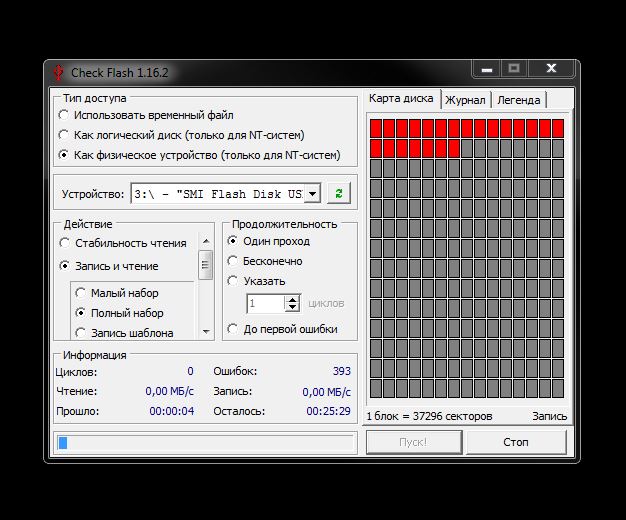
Перевірка флеш -накопичувача на швидкість читання та запису:
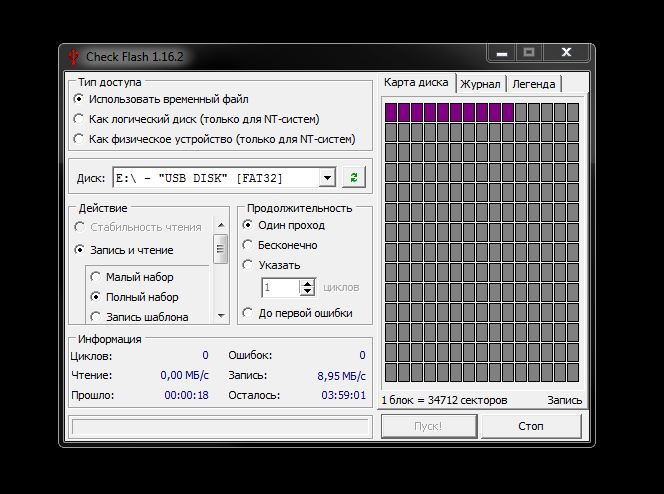
Тест на клітини з помилками:
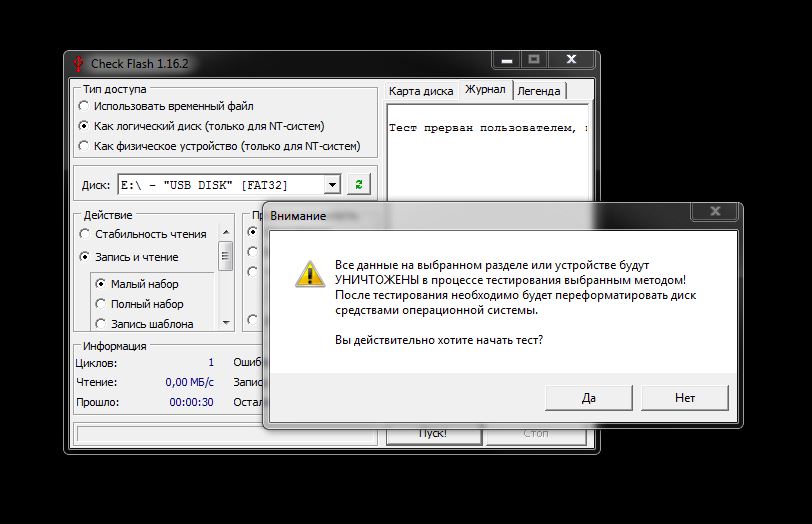
Після всіх тестів ми переходимо на вкладку "Журнал" і спостерігаємо. Якщо є занадто багато різних помилок, не рекомендується зберігати важливі дані про таке середовище, існує велика ймовірність їх втрати. Під час роботи перевірка диска створила різні файли на нашому середовищі, щоб позбутися їх, достатньо формувати флеш -накопичувач за допомогою звичайного провідника.
Флеш -інструментарій пам'яті
Наступна програма тестування флеш -накопичувача - це інструментарій Flash Memory. Дуже потужний продукт. Ліцензія коштує досить багато, але абсолютно всі функції доступні у пробній версії, для нас це рятувальник. Функціональність програми широка, але її основними особливостями є: відновлення втрачених даних та захищеного видалення (врахуйте нижче). Тема статті - тестування флеш -накопичувача, тому ми, звичайно, вплинемо на відповідні розділи.
Тож, звичайно, ми завантажили програму, встановили її та запустили, перед нами вікном програми:
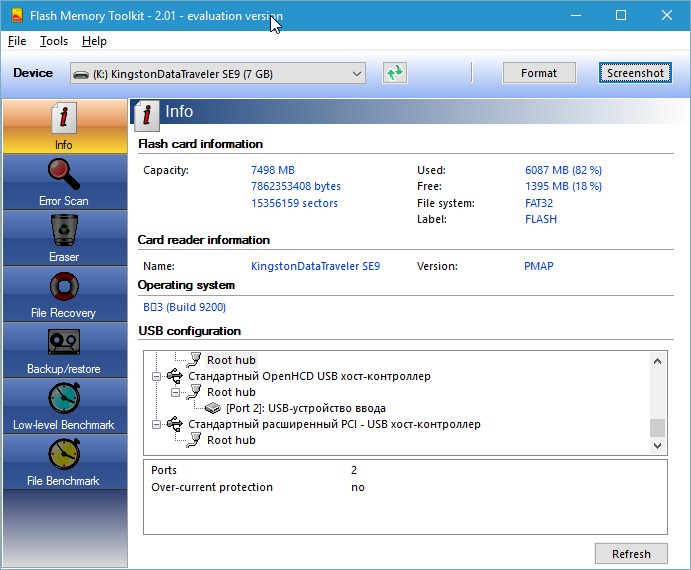
Ми не будемо поспішати, ми пройдемо на всіх важливих елементах інтерфейсу. Перш за все, додайте нашу флеш на обробку (лінія у верхній лівій частині). Поруч із цим рядком є кнопки для форматування та екрана, нічого незвичного. Далі, трохи нижче ліворуч, ми бачимо панель вкладок, це основні функції програми, ми будемо використовувати їх.
- Перша вкладка "Інформація" надає нам всю основну інформацію про нашого оператора: ємність, вільний простір, файлова система, ім'я тощо. D.
- Друга вкладка "Сканування помилок" говорить сама за себе, це тестування флеш -накопичувача для читання або запису помилок. Дуже добре провести таку перевірку відразу після придбання суцільного накопичувача.
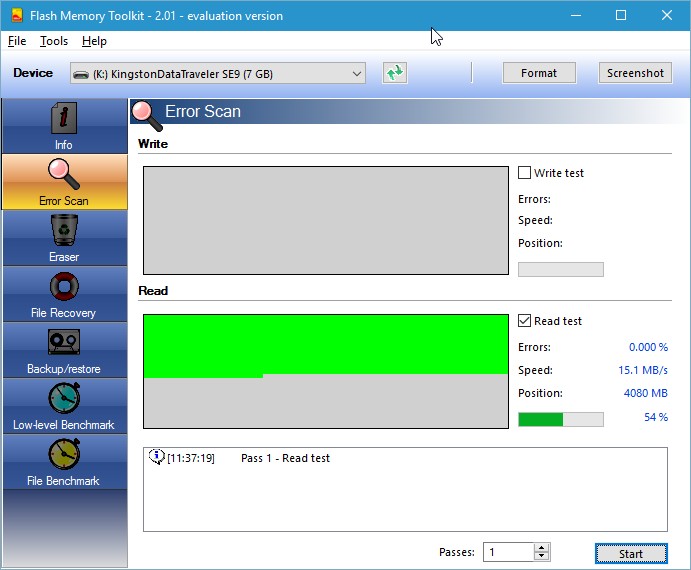
- Третя вкладка - очищення дисків, але спеціальне очищення. Після цього форматування неможливо відновити дані, працювати з самою файловою системою триває, функція незамінна в сенсі безпеки та конфіденційності даних.
- "Відновлення файлів" - це те, що ви можете завантажити цю програму. Існує не так багато аналогів цієї вкладки на функціональності в руні. Насправді, ми, звичайно, маємо повне відновлення втрачених даних про дані, які видалили звичайним способом, які були стерті в результаті помилки або несправності алгоритму. Виберіть потрібний тип файлів, які ми збираємося шукати, чекати. Програма запропонує список усіх файлів вибраного типу, але, у свою чергу, нам потрібно вибрати конкретні файли для реставрації. Для зображень надається попередній перегляд, дуже зручна і корисна функція, майже всі найпопулярніші розширення файлів підтримуються. Важливий момент - збережіть усі файли відновлення на будь -якому іншому середовищі, відмінні від тієї, з якою виробляються всі маніпуляції.
- Резервне копіювання/відновлення - звичайна резервна копія, ми тут не зупинимось.
- Орієнтир низького рівня -перевірка перевірки низького рівня, аналог функції попередньої програми.
- Файлова орієнтир - модифікована функція вимірювання функції з прив'язкою до розміру переміщеного файлу.
Ми вивчили всі функції цієї програми, настав час зробити висновки.
Висновок
У цій статті ми придумали, як перевірити карту пам'яті на продуктивність. Не мало, і ми вивчили лише невелику частину існуючої. Програми для діагностики та відновлення флеш -накопичувачів - десяток, ми просто повинні вибрати для себе той, який відповідатиме всім нашим вимогам.
- « Вирішення проблем з менеджером програм Ubuntu
- Заміна акумулятора на iPhone 5 та його модифікації »

